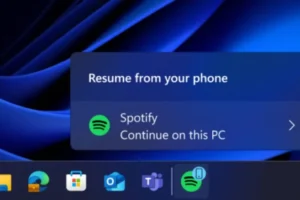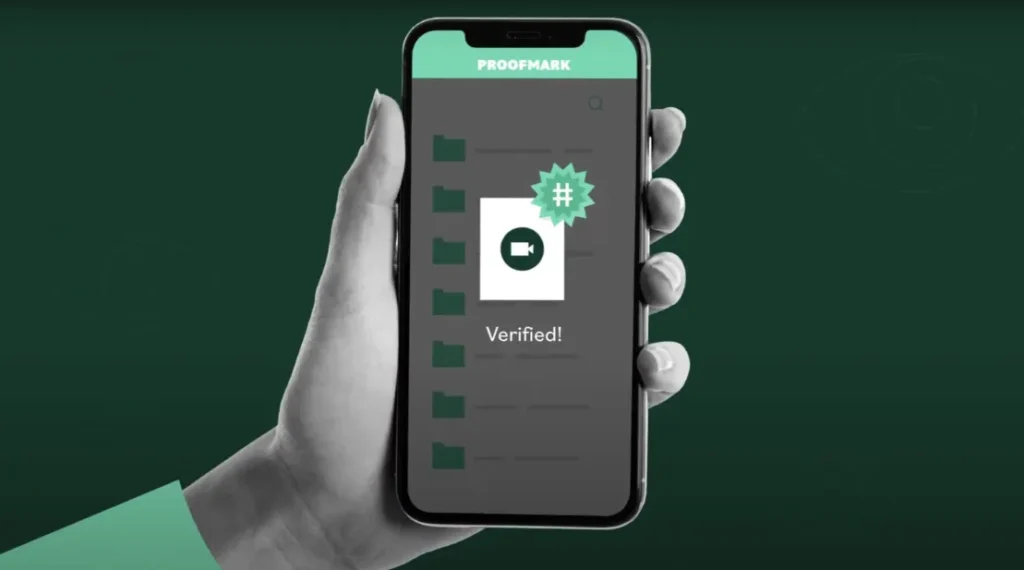Flyby11は、サポートされていないデバイスを最新のリリース版にアップグレードするためのオープンソースのスクリプトで、Windows 11用に設計されています。マイクロソフトは今月、Windows 11 24H2をリリースしました。この新しいバージョンは、AI機能を強化し、Sudo for WindowsやWi-Fi 7のサポートなどのいくつかの新機能を追加しています。
このWindows 11のバージョンは、特定のデバイスがアップグレードを行うことを初めてブロックするため、特別な意味を持っています。マイクロソフトは初めからサポートされていないデバイスの直接インストールやアップグレードをブロックしていましたが、今回のリリースは非常に古いデバイスがバイパスを使用してシステムをインストールすることを初めて防いでいます。この変更は、SSE4.2サポートのないデバイスに影響を与えます。ただし、過去10年間のすべての最新プロセッサはこれらの命令をサポートしています。また、これらのデバイスには以前のバージョンのWindows 11をインストールすることができます。他のサポートされていないデバイスは依然としてアップグレード可能です。
マイクロソフトはアップグレードプロセスにもいくつかの変更を加えました。Flyby11は、サポートされていないデバイスのWindows 11 24H2へのアップグレードを妨げる制限を解除するように設計されています。新規インストールには使用できませんが、アップグレードするために使用できるツールの一つです。開発者によると、このアプリは「サポートされていないハードウェアにWindows 11 24H2をインストールするための制限をバイパスするための作業方法」をすべて提供しています。
サポートされているアップグレード方法
Flyby11は、アップグレードのために次の2つの方法をサポートしています。
- サーバーセットアップによるアップグレード
- レジストリ変更によるアップグレード
Flyby11の使用方法
- プロジェクトのGitHubページから最新バージョンのアプリケーションをダウンロードします。
- 右クリックして「すべて展開 > 抽出」を選択して、ローカルシステムに内容を抽出します。
- アプリを実行します。「WindowsがPCを保護しました」と表示された場合は、「詳細情報」>「それでも実行」を選択します。
- セキュリティプロンプトを「はい」ボタンで確認します。
- 最初の方法または2番目の方法を選択します(最初の方法から始めることをお勧めします)。最新のWindows 11 24H2 ISOをマイクロソフトからダウンロードするために、Fidoスクリプトオプションをチェックします。
- ダウンロードが完了したら、ISOをマウントして実行するオプションを選択します。
- アップグレードが完了するまで指示に従います。この方法がうまくいかない場合は、代わりに2番目の方法を試してください。唯一の違いは、今度は2番目の方法をチェックする必要があることです。
注意: 各方法やアイテムの説明を画面に表示し続けるのが少し難しい場合があります。カーソルをホバーさせると内容が変わるためです。一つのオプションを選択し、マウスカーソルを移動させるときに他のオプションに触れないようにしてください。これにより、説明を維持でき、スクロールバーを使用するオプションも得られます。
Flyby11は、サポートされていないハードウェアを搭載した既存のWindows 11デバイスを最新のリリースにアップグレードするための簡単な方法を提供します。主な利点は、コマンドを手動で実行したり、バッチファイルを実行したりする必要がないことです。また、Windows 11のISOイメージのダウンロードを自動化し、経験の浅いユーザーが手動ステップを減らしてアップグレードできるようにしています。
最後に
あなたのデバイスは最新のWindows 11バージョンに対応していますか?そうでない場合は、新しいバージョンをインストールするための回避策を使用しましたか?ぜひコメントを残してください!